Naghahanap ka bang baguhin ang iyong presensya sa Twitch at makakuha ng bagong pagkakakilanlan sa online? Ang pagpapalit ng iyong Twitch username at display name ay maaaring muling tukuyin ang iyong brand at makakatulong sa iyong kumonekta sa iyong audience nang mas mahusay. Sa artikulong ito, gagabayan ka namin kung paano palitan ang iyong Twitch username at display name nang mabilis at madali.
Buweno, marahil ang iyong kasalukuyang username ay lumaki na sa iyo, o bina-rebrand mo ang iyong sarili at kailangan mo ng mas magandang pangalan upang ipakita ang iyong tatak. Anuman ang dahilan, alamin natin at tumulong na baguhin ang iyong pangalan sa Twitch.
Mga Bagay na Dapat Malaman Bago Palitan ang Username ng Twitch
Bago palitan ang iyong Twitch username, may ilang mahahalagang bagay na isaalang-alang;
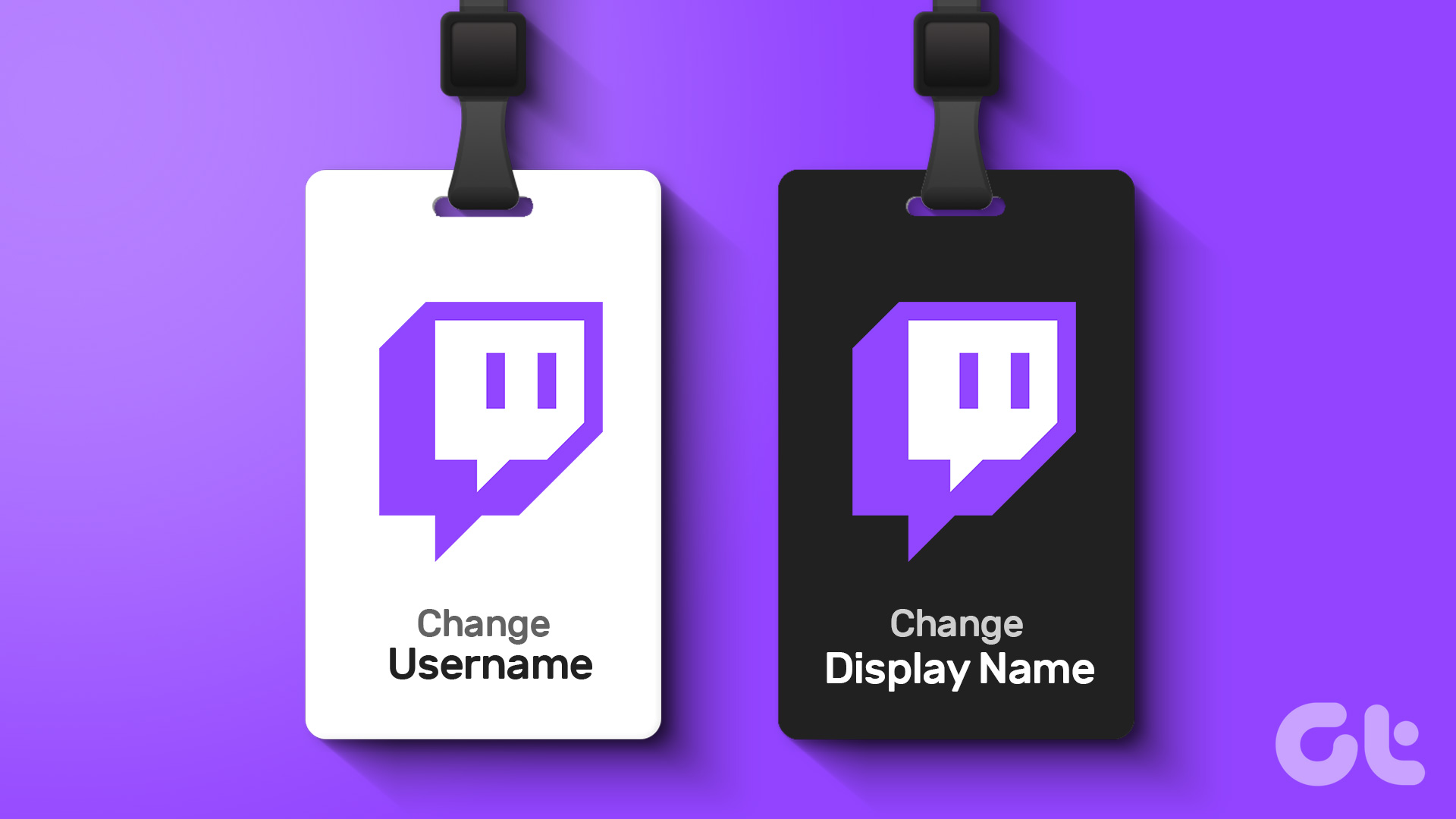
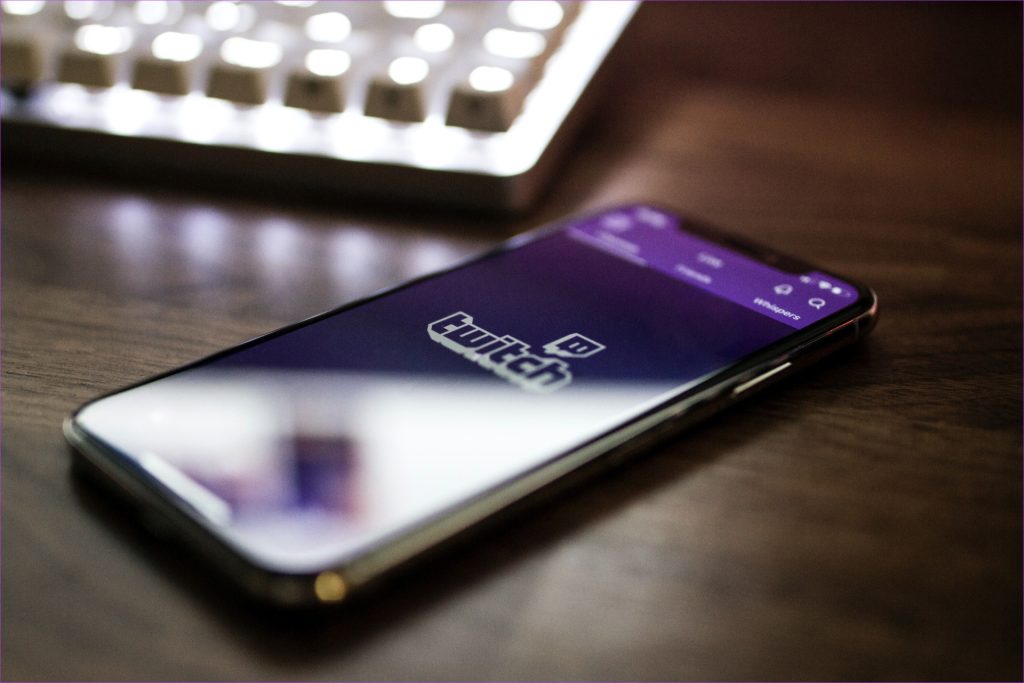 Ang pagpapalit ng iyong Twitch username ay hindi awtomatikong nag-a-update URL ng iyong channel o anumang mga panlabas na link na iyong ibinahagi. Tiyaking ipaalam sa iyong mga tagasubaybay at i-update ang anumang mga link na ibinahagi mo sa iba pang mga platform upang ipakita ang iyong bagong username.
Ang pagpapalit ng iyong Twitch username ay hindi awtomatikong nag-a-update URL ng iyong channel o anumang mga panlabas na link na iyong ibinahagi. Tiyaking ipaalam sa iyong mga tagasubaybay at i-update ang anumang mga link na ibinahagi mo sa iba pang mga platform upang ipakita ang iyong bagong username.
Kung mayroon kang na-verify na badge sa iyong Twitch account, ang pagpapalit ng iyong username ay maaaring magresulta sa pagkawala ng status ng pag-verify na iyon. Tingnan sa Suporta sa Twitch kung maaaring ilipat ang verification badge sa iyong bagong username o kung kailangan mong muling mag-apply.
Kung isinama mo ang Twitch sa iba pang mga serbisyo o platform (hal., streaming software, mga extension), maaaring kailanganin mong i-update ang mga setting at configuration upang ipakita ang iyong bagong username at display name.
Maaari mong palitan lang ang iyong Twitch username isang beses bawat 60 araw. Bukod dito, hindi ka na makakabalik sa iyong lumang username pagkalipas ng 60 araw, dahil magiging available lang ito kapag nailabas na ito pabalik sa pool ng mga available na username pagkalipas ng 6 na buwan.
Bago magpasya, isaalang-alang ang lahat ng nasa itaas na epekto at implikasyon ng pagpapalit ng iyong Twitch username at display name. Sa pag-iisip na iyon, simulan natin ang mga hakbang.
Paano Palitan ang Iyong Username ng Twitch
Ang pagpapalit ng iyong Twitch username ay medyo diretsong isagawa. Sa ilang pag-click/tap, maaari mong i-update ang iyong username at ipagpatuloy ang pagbuo ng iyong online na presensya sa Twitch.
Bago kami magsimula sa mga hakbang, gusto naming ulitin na maaari mong baguhin ang iyong username nang isang beses bawat 60 araw. Ngayon, pumunta tayo sa mga hakbang.
Sa Desktop Browser
Hakbang 1: Buksan ang website ng Twitch sa iyong gustong browser at mag-log in gamit ang iyong account mga kredensyal.
Hakbang 2: Sa sandaling naka-log in, i-click ang icon ng profile sa kanang sulok sa itaas.
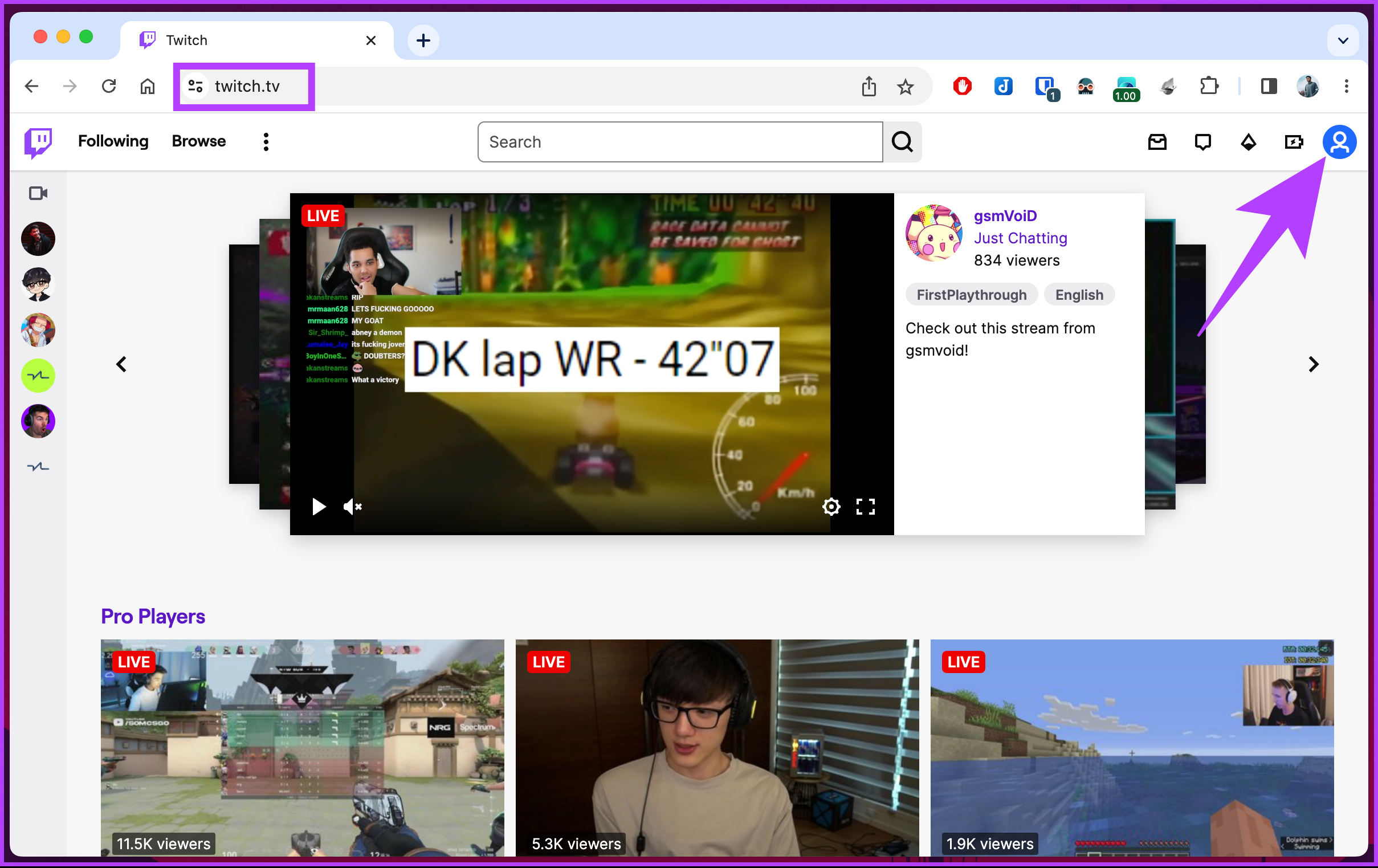
Hakbang 3: Mula sa drop-down na menu, piliin ang Mga Setting.
Dadalhin ka sa pahina ng mga setting ng account.
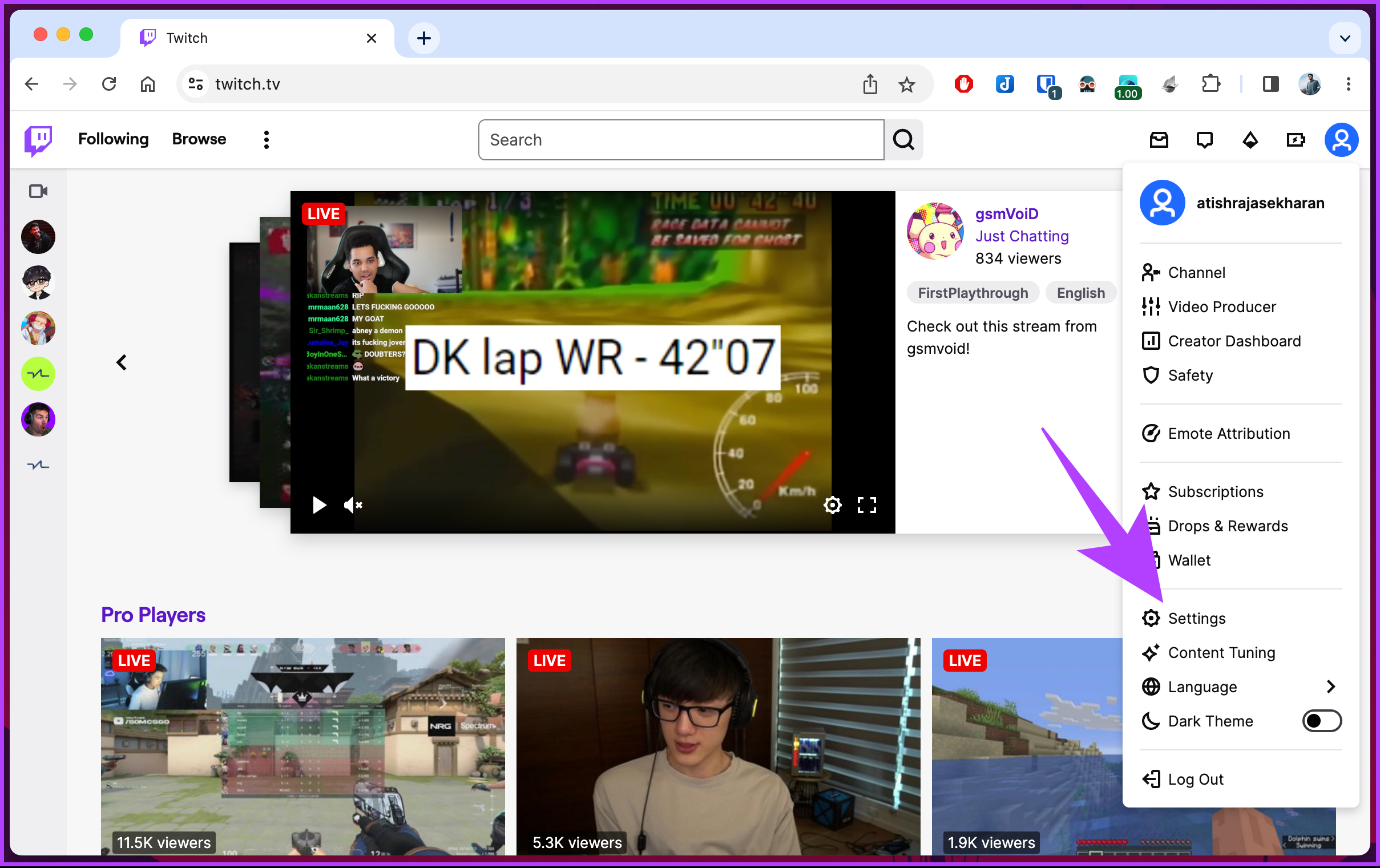
Hakbang 4: Mag-scroll sa seksyong Mga Setting ng Profile sa ilalim ng tab na Profile at mag-click sa icon na lapis sa tabi ng Username.
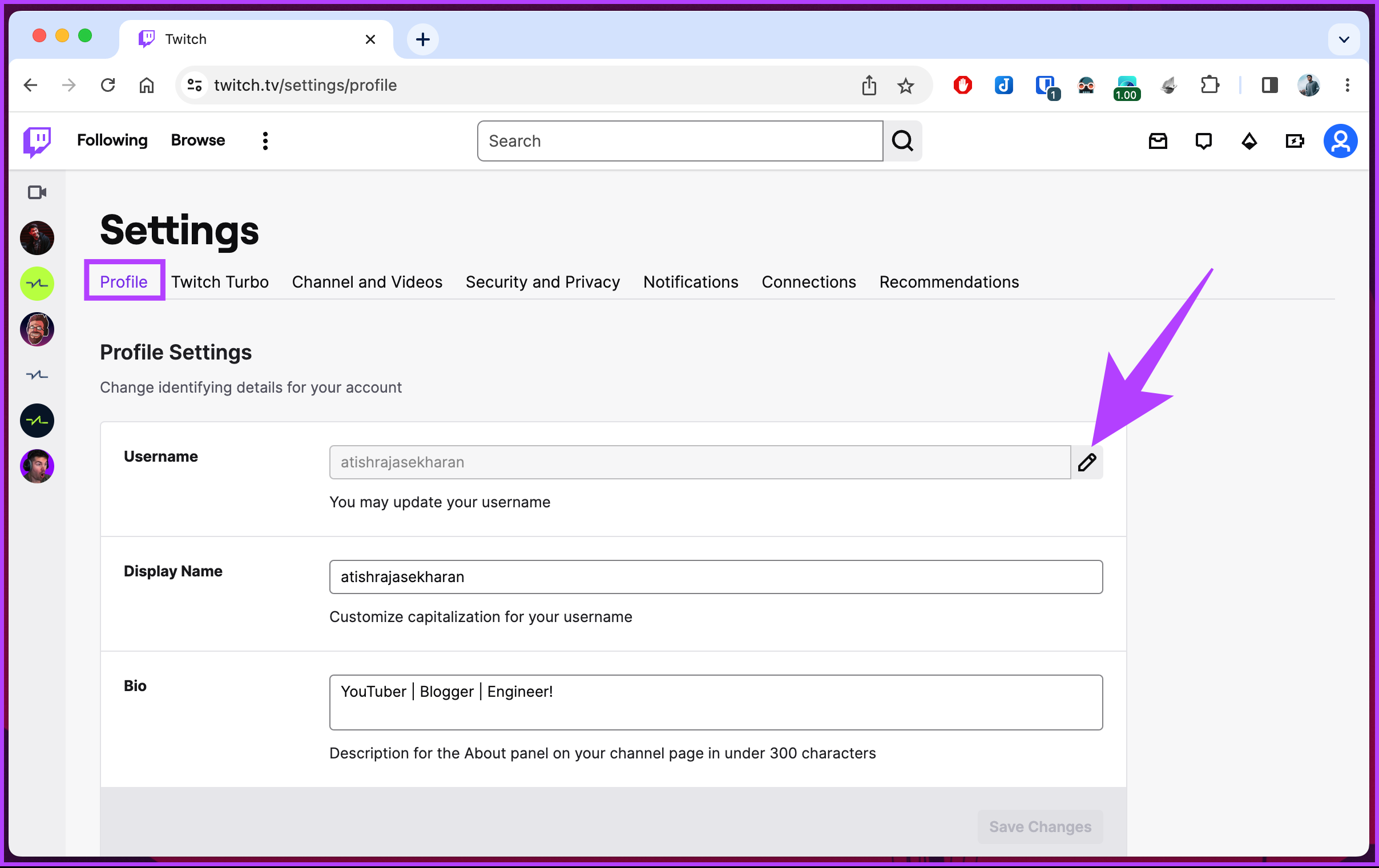
Hakbang 5: Sa pop-up na Change Username, i-type ang iyong bagong username, at kung available ito, i-click ang Update.
Tandaan: Kung ang username ay ipinapakita bilang hindi magagamit, wala kang pagpipilian kundi ang gumawa ng mga pag-aayos sa na-type na bagong pangalan at tingnan ang availability nito.
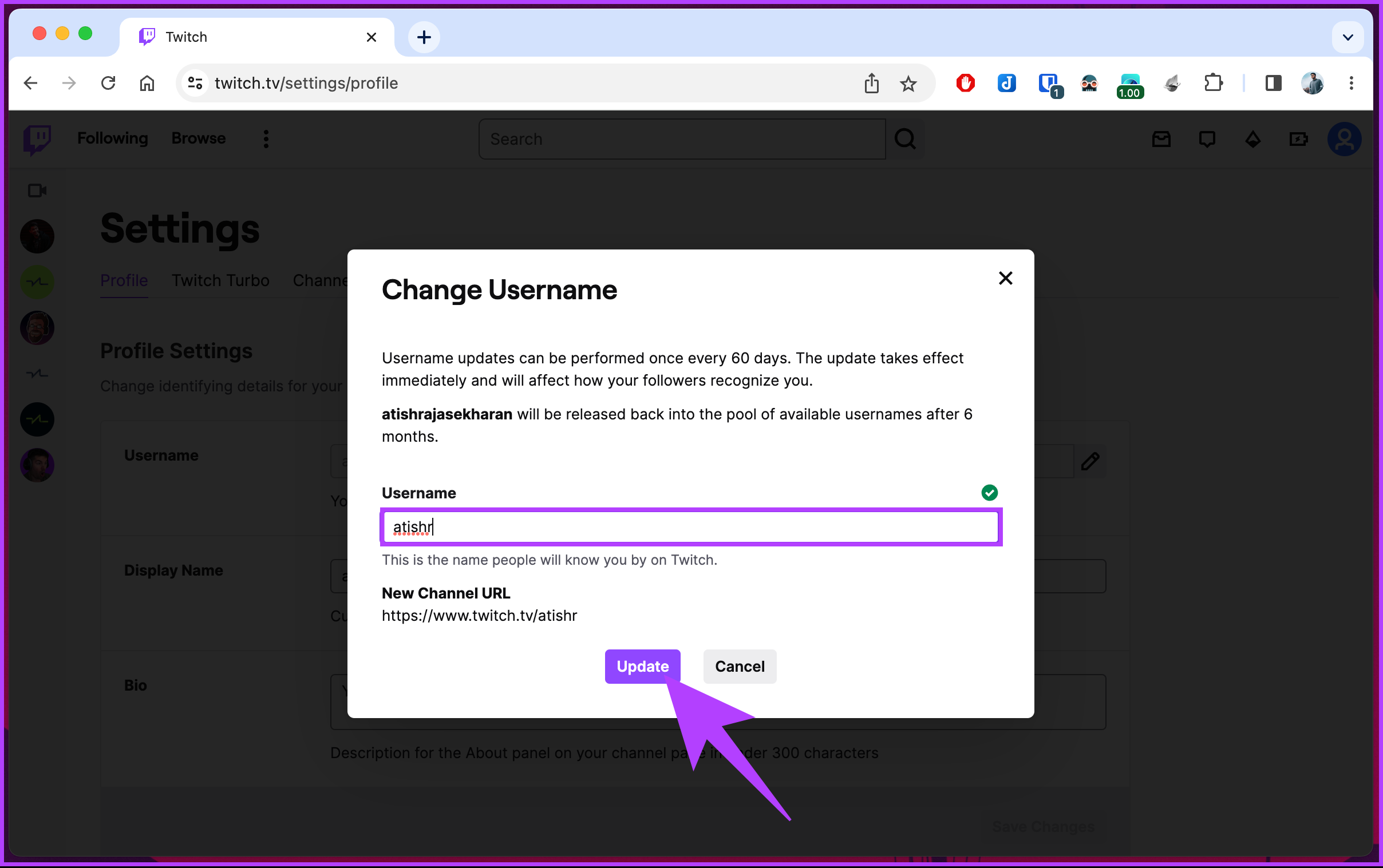
Iyon lang. Magkakabisa kaagad ang pag-update ng username nang walang pag-redirect mula sa dati mong ibinahaging Twitch link sa social media. Kakailanganin mong ikalat ang balita tungkol sa iyong bagong username sa Twitch.
Kung hindi ka gumagamit ng Twitch desktop ngunit gusto mong palitan ang iyong username sa mobile, maaari mong gamitin ang Twitch app; ipagpatuloy ang pagbabasa.
Basahin din: Paano magdagdag o magpalit ng larawan sa profile ng Twitch
Sa Twitch Mobile App
Hakbang 1: Ilunsad ang Twitch app at i-tap ang icon ng profile sa kaliwang sulok sa itaas.
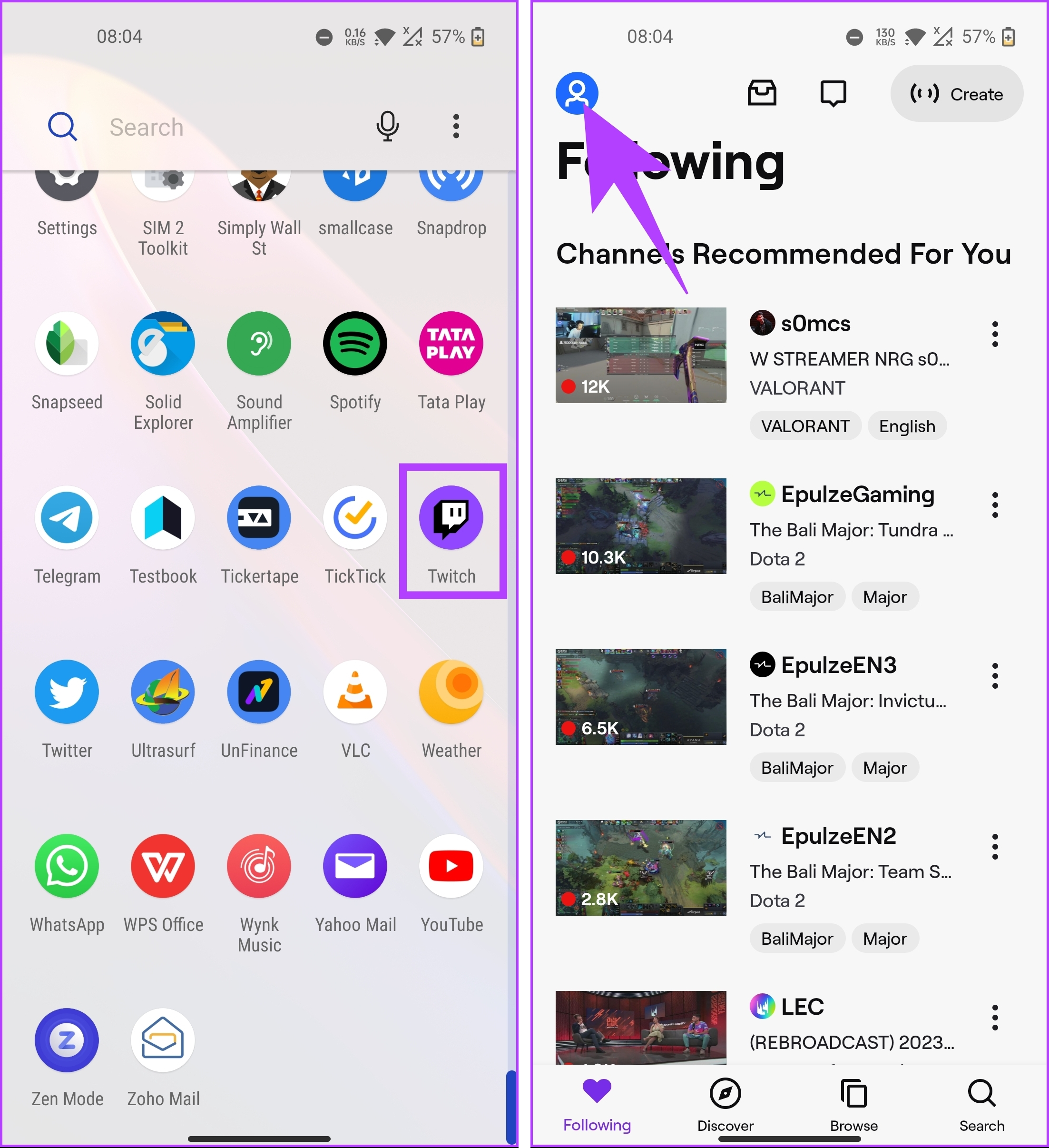
Hakbang 2: Mula sa screen ng Account, piliin ang Mga Setting ng Account. Sa susunod na screen, i-tap ang Account.
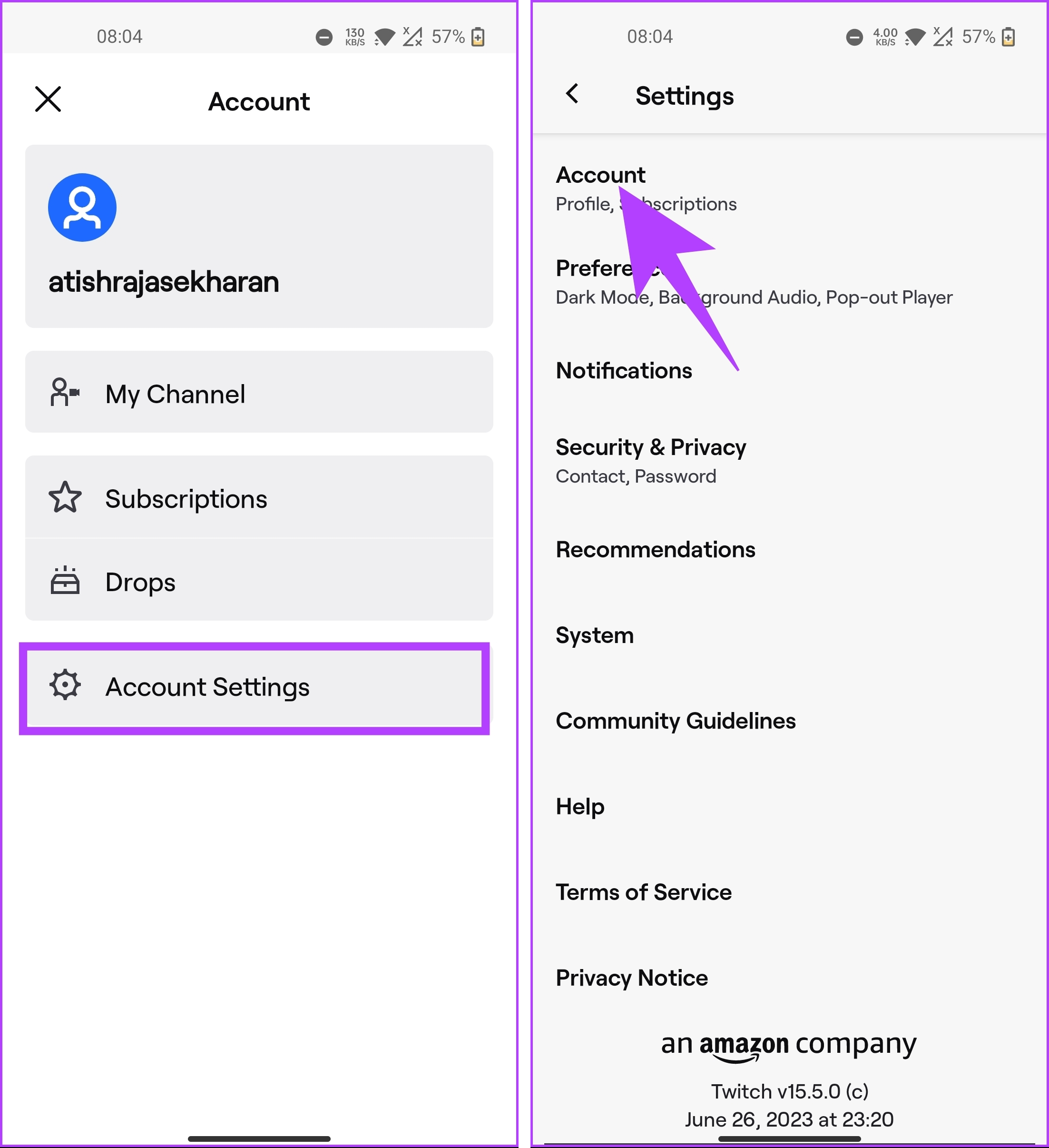
Hakbang 3: Sa pahina ng Account, piliin ang opsyong I-edit ang Profile. Ngayon, mag-scroll pababa sa seksyong Tungkol sa at i-tap ang Username.
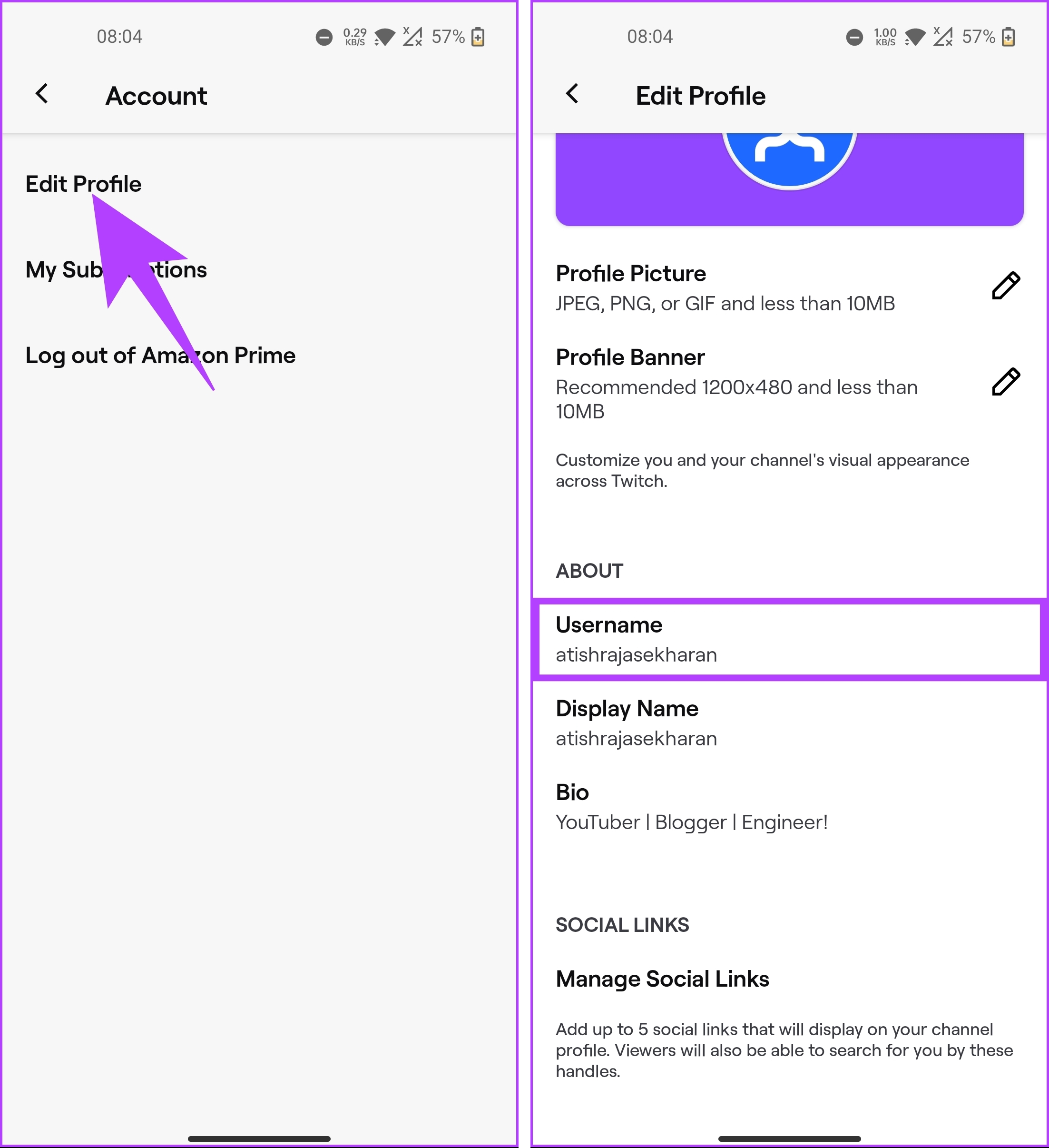
Hakbang 4: I-tap ang Change Username, at sa susunod na screen, i-type ang iyong bagong username, at i-tap ang I-save sa kanang tuktok sulok upang gawin ang mga pagbabago.
Tandaan: Kung ang username ay ipinapakita bilang hindi available, kailangan mong i-tweak ang iyong nai-type na username at tingnan ang availability nito.
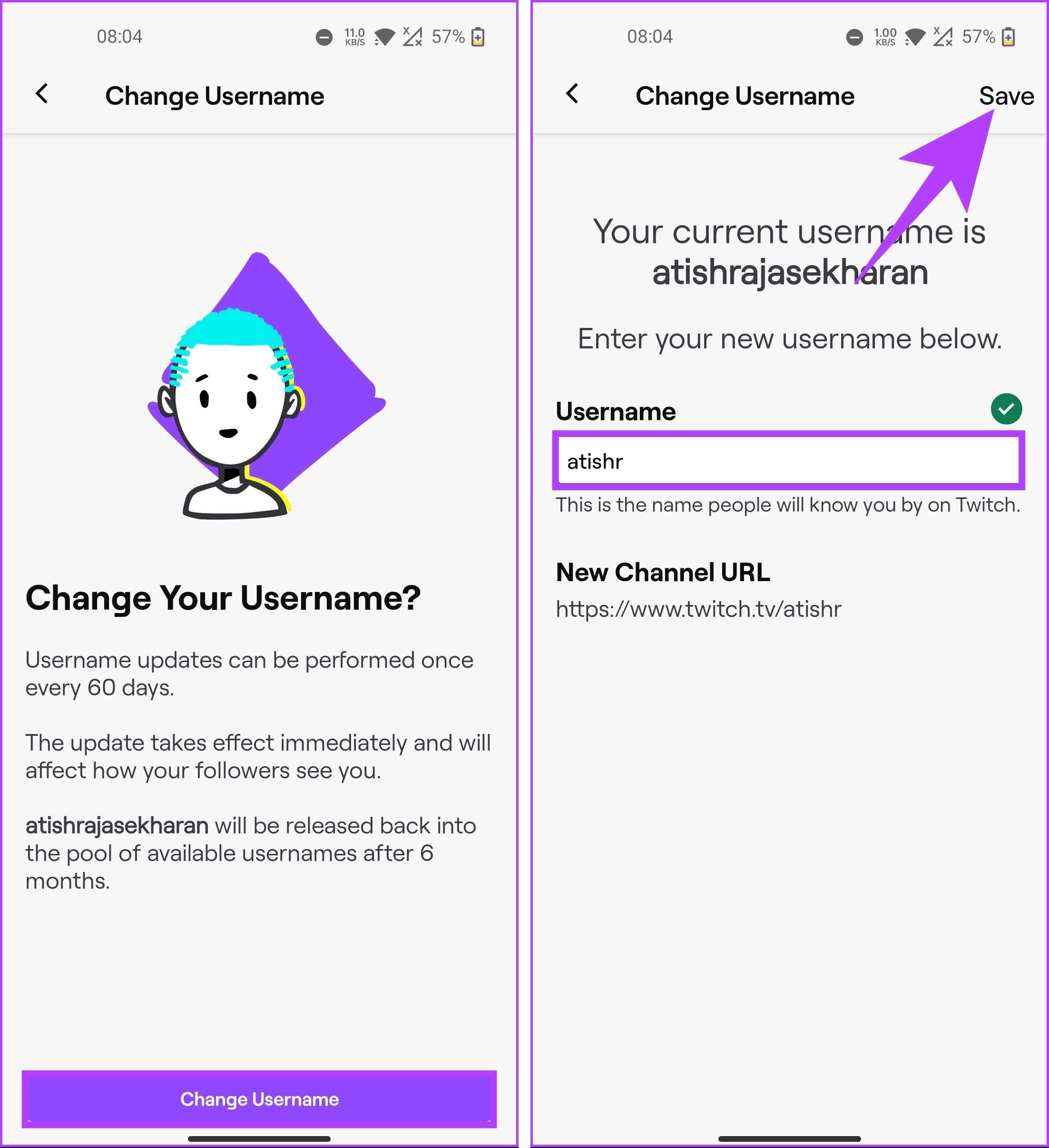
Ayan na. Matagumpay kang nakalipat sa isang bagong username sa Twitch. Sabi nga, kung hindi ito ang username na gusto mong baguhin o maaaring, kasama ang pagpapalit ng username, gusto mong palitan ang iyong display name, ipagpatuloy ang pagbabasa.
Basahin din: Paano gawing mod ang isang tao sa Twitch
Maaari Mo bang Baguhin ang Display Name sa Twitch
Sa teknikal na paraan, maaari mong i-tweak ang iyong Twitch display name. Gayunpaman, hindi ito maaaring iba sa iyong username. nalilito? Well, maaari mo lamang baguhin ang capitalization ng mga titik sa display name ng Twitch. Hindi mo mababago ang pangalan.
Kung gusto mo pa ring magpatuloy, magsimula tayo sa mga hakbang para sa desktop.
Sa Desktop Browser
Hakbang 1: Buksan ang Twitch sa iyong ginustong browser at mag-log in gamit ang mga kredensyal ng iyong account.
Hakbang 2: Sa sandaling naka-log in, i-click ang icon ng profile sa kanang sulok sa itaas.
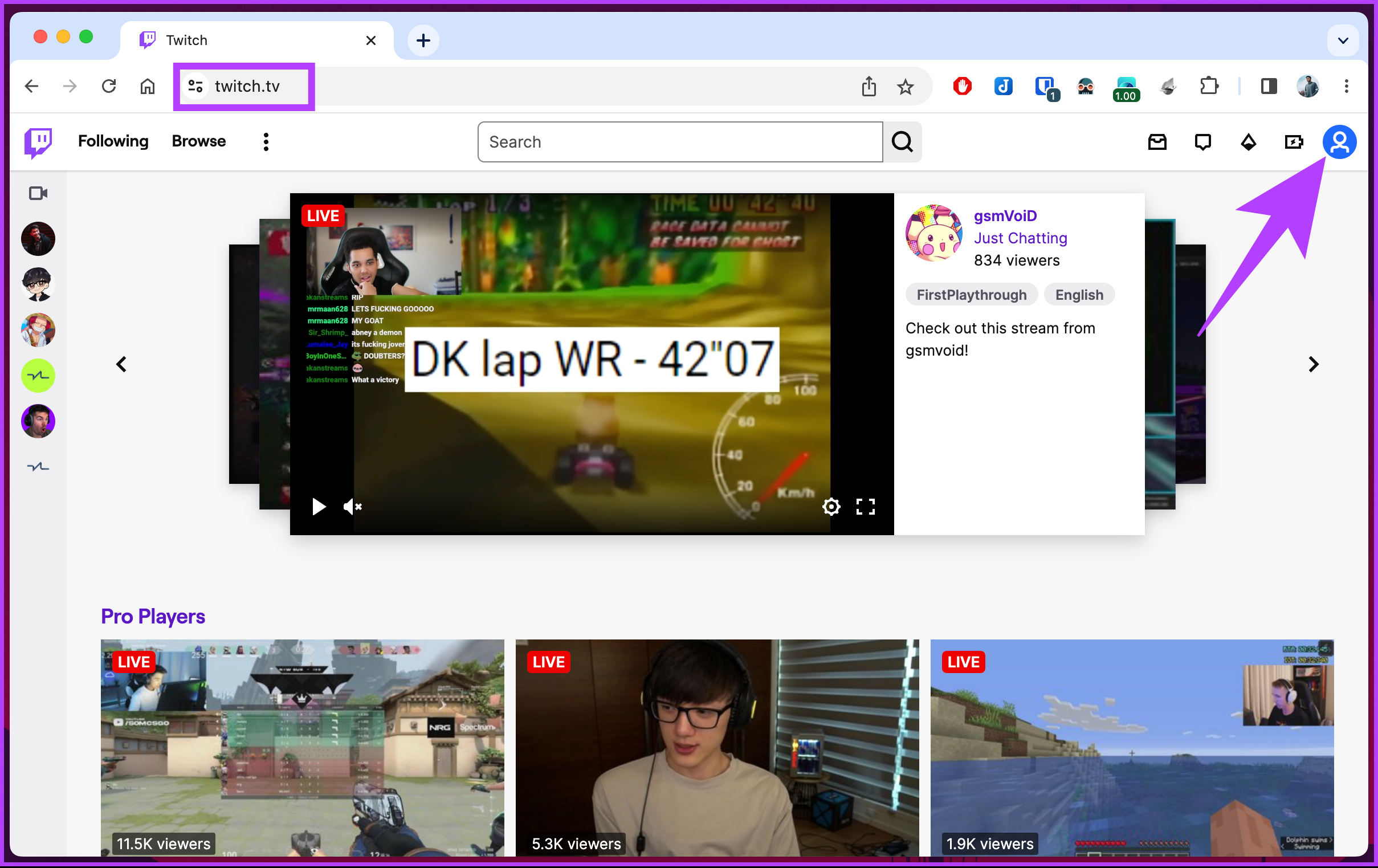
Hakbang 3: Mula sa drop-down na menu, piliin ang Mga Setting.
Dadalhin ka sa pahina ng mga setting ng account.
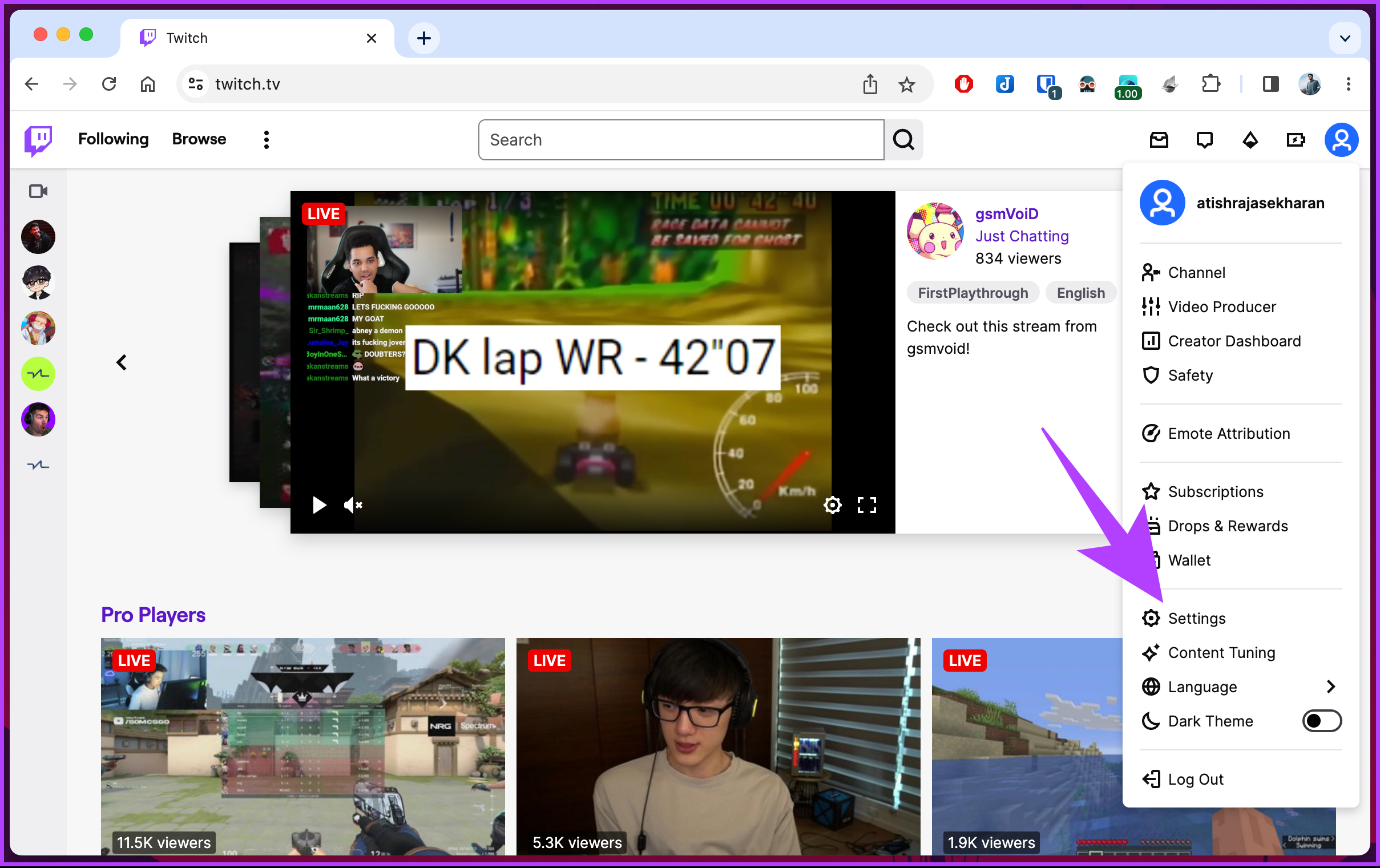
Hakbang 4: Mag-scroll sa seksyong Mga Setting ng Profile sa ilalim ng tab na Profile, mag-click sa Display name, at gawin ang mga pagbabago.
Hakbang 5: Kapag tapos na, mag-click sa Save Changes.
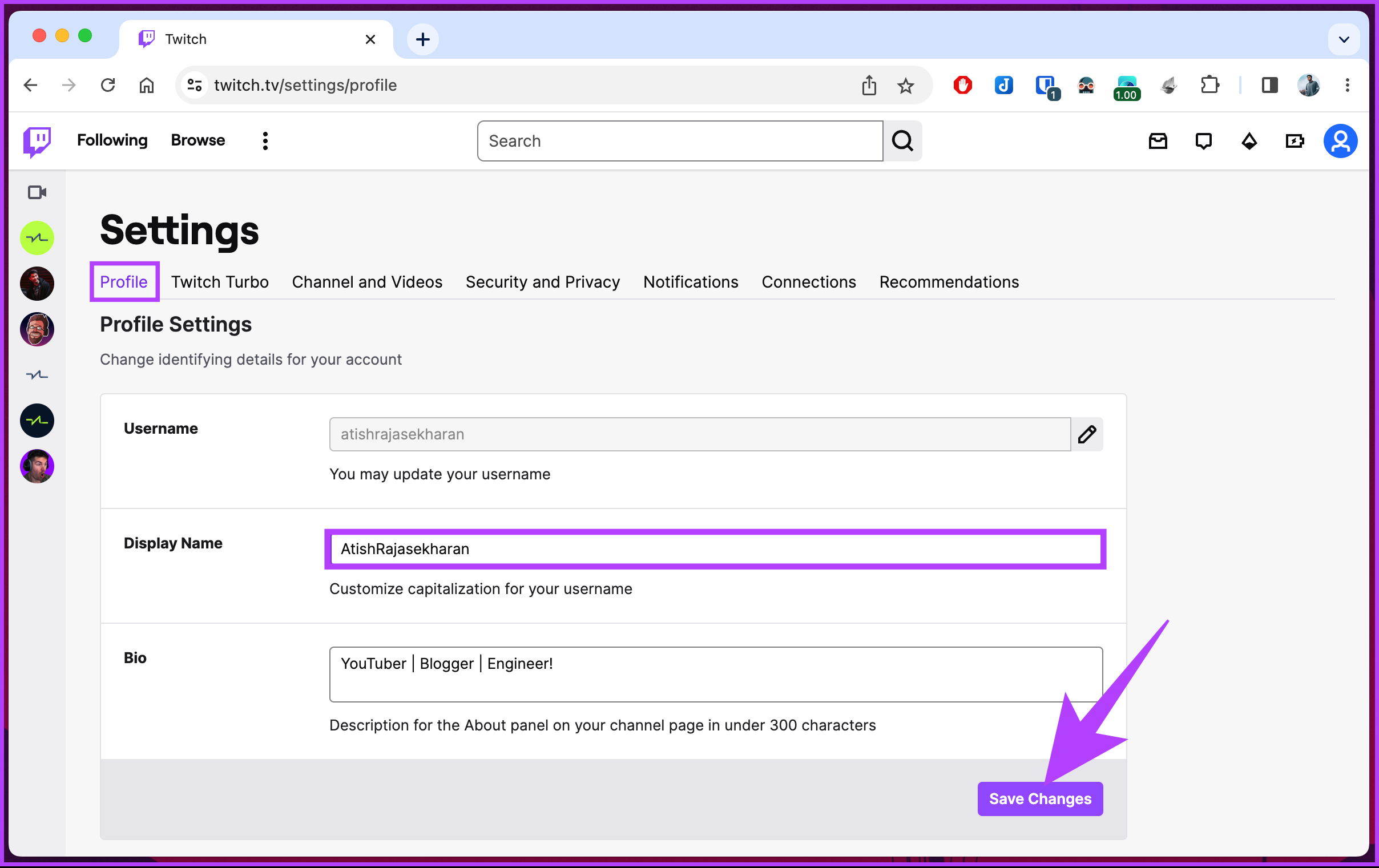
Ayan na. Binago mo ang display name sa Twitch. Kung wala kang access sa iyong desktop at gusto mong gawin ito sa mobile, magpatuloy sa pagbabasa.
Sa Twitch Android o iOS App
Hakbang 1: Ilunsad ang Twitch app at i-tap ang icon ng profile sa kaliwang sulok sa itaas.
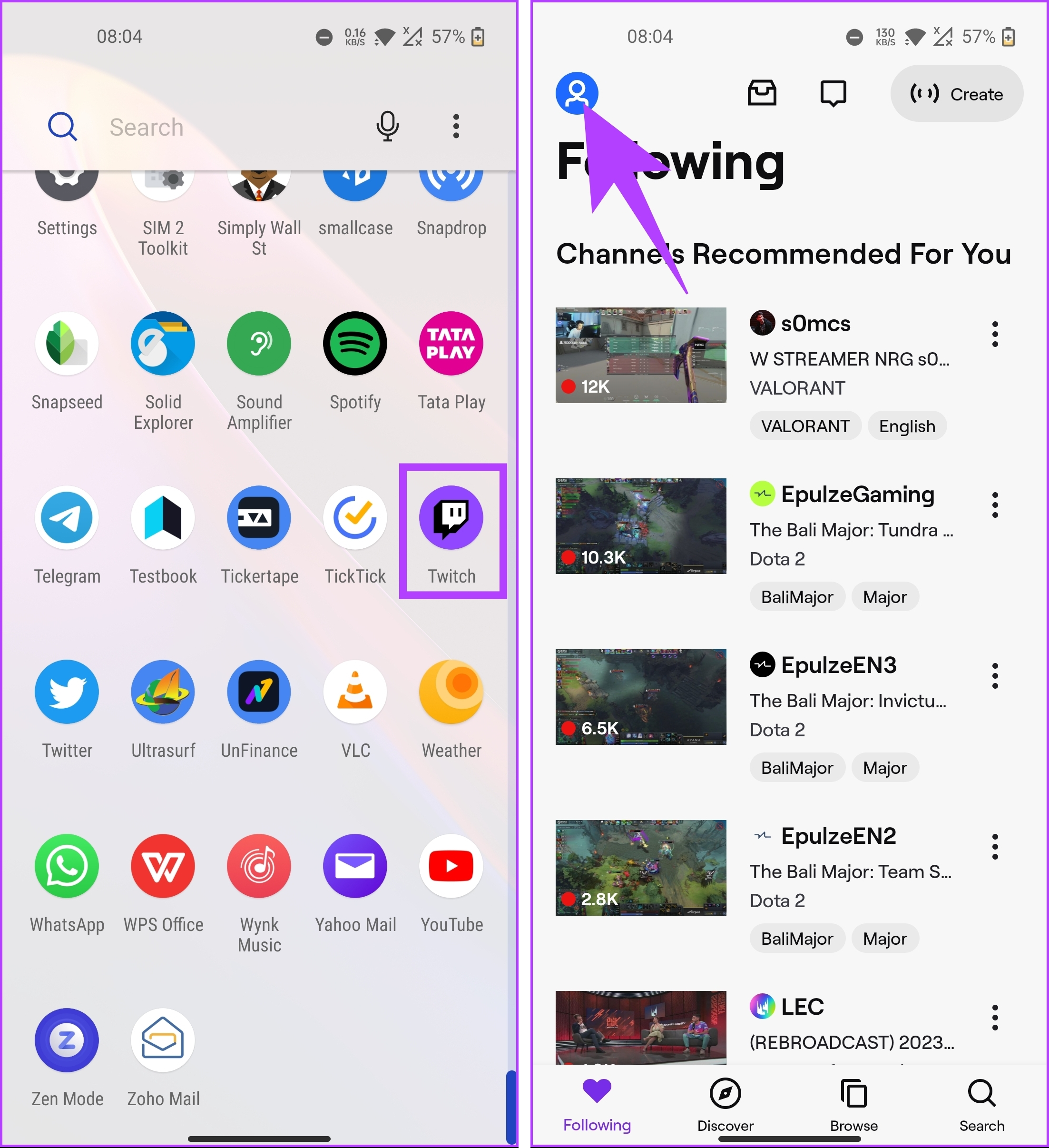
Hakbang 2: Mula sa screen ng Account, piliin ang Mga Setting ng Account. Sa susunod na screen, i-tap ang Account.
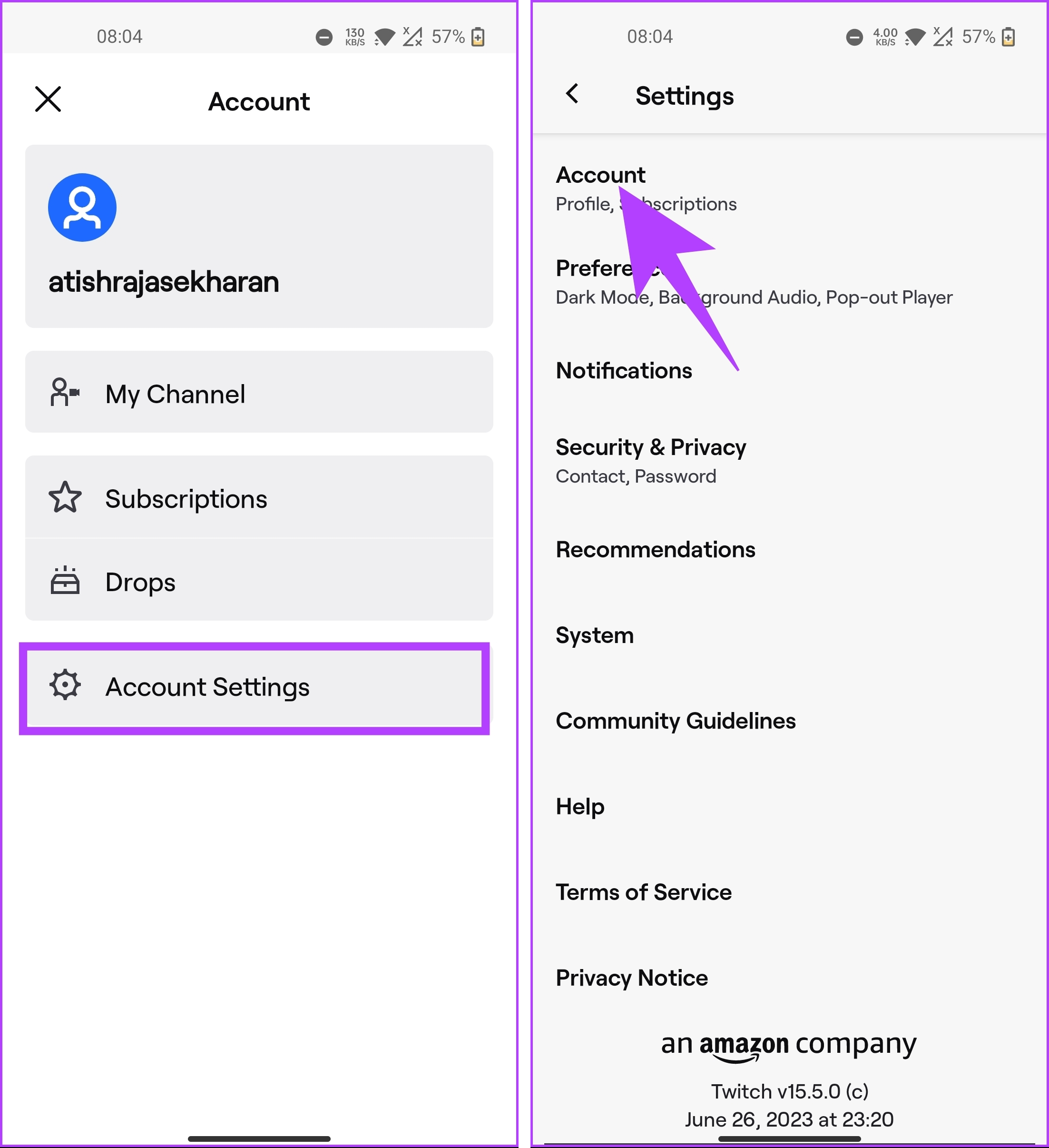
Hakbang 3: Sa pahina ng Account, piliin ang opsyong I-edit ang Profile. Ngayon, mag-scroll pababa sa seksyong Tungkol sa at i-tap ang Display Name.
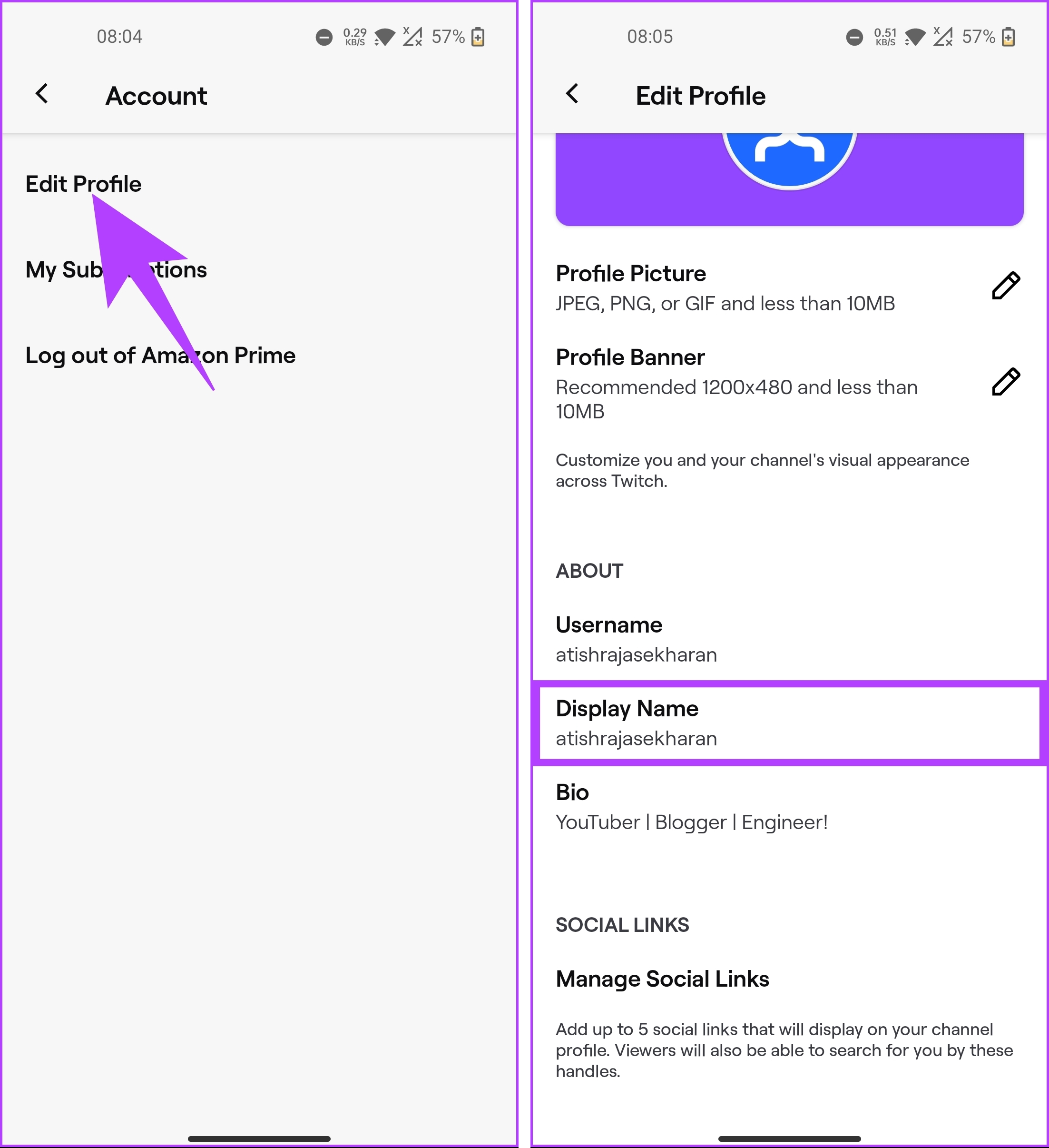
Hakbang 4: Ngayon, i-type ang iyong gustong display name at i-tap ang I-save sa kanang sulok sa itaas para ipatupad ang mga pagbabago.
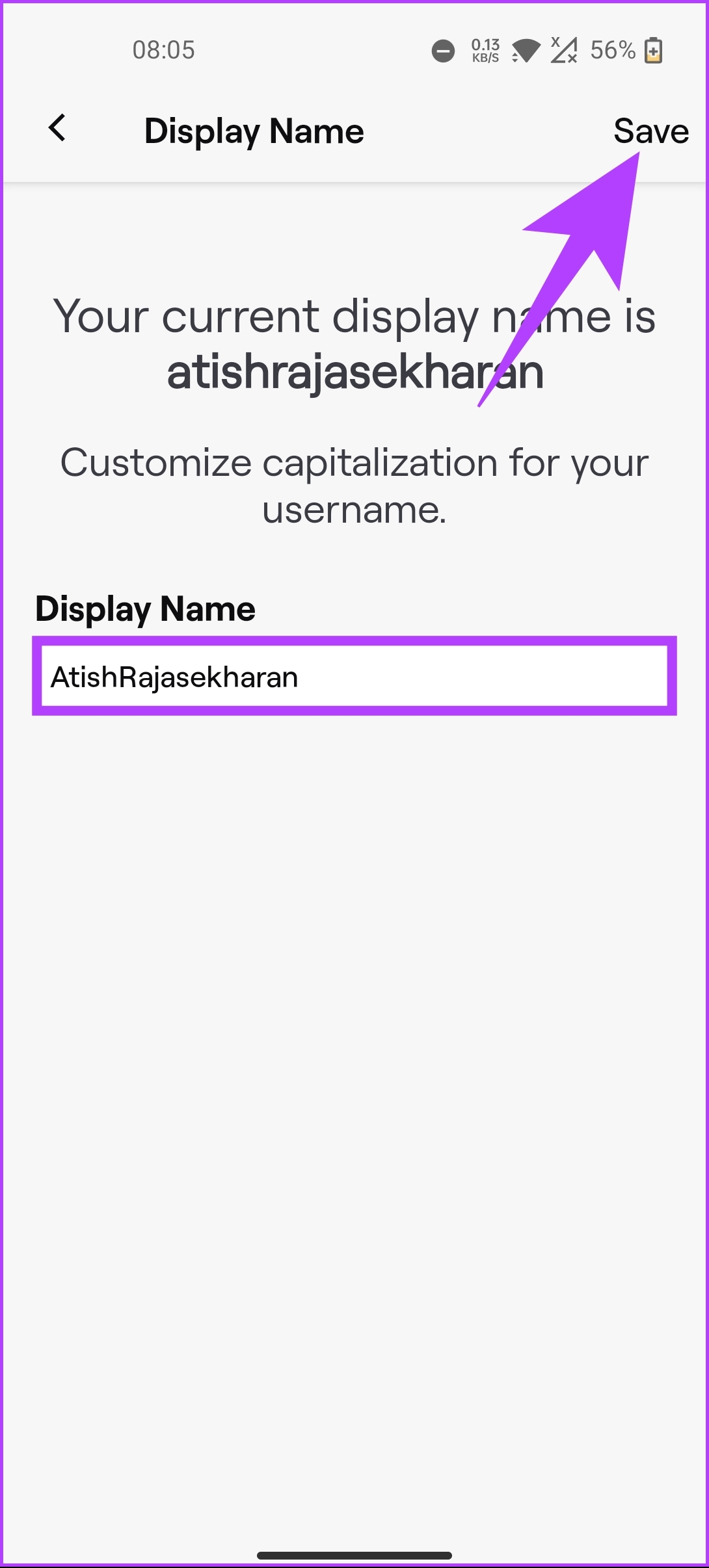
Ayan pumunta ka. Matagumpay mong napalitan ang iyong display name sa Twitch app. Tingnan ang seksyong FAQ sa ibaba kung mayroon kang anumang mga query na hindi namin nasagot.
Mga FAQ sa Pagpapalit ng Pangalan ng Twitch
1. Maaari bang magkaiba ang iyong Twitch username at display name?
Hindi. Ang iyong username at display name ay hindi maaaring magkaiba sa Twitch. Gaya ng nabanggit kanina, ang tanging pagbabago na maaari mong gawin sa iyong display name ay ang capitalization ng mga titik.
2. Maaari mo bang baguhin ang kulay ng iyong pangalan sa Twitch?
Oo, maaari mo. Gayunpaman, kakailanganin mong magkaroon ng Twitch Turbo o Prime na subscription. Ipinaliwanag namin nang detalyado kung paano baguhin ang kulay ng iyong pangalan sa Twitch.
I-tweak ang Iyong Twitch Account
Ang pagpapalit ng iyong Twitch username at display name ay maaaring magbigay ng buhay sa iyong streaming na paglalakbay at makakatulong sa iyo magtatag ng mas malakas na koneksyon sa iyong komunidad. Gamit ang sunud-sunod na mga tagubilin sa artikulong ito, madali mong maa-update ang iyong pangalan. Gayunpaman, kung may mapansin kang maling ginagamit ang pagkakakilanlan mo o ng isang tao, maaari mo silang iulat sa Twitch.
